Microsoft ha apportato modifiche costanti a Windows 11 per renderlo migliore di prima. Windows 11 non solo ha una nuova interfaccia utente ma ha anche alcune funzionalità che dovrebbero migliorare l’esperienza desktop.
Una delle recenti modifiche apportate a Windows 11 riguarda i widget della schermata di blocco. Sì, se utilizzi le build più recenti di Windows 11, potresti vedere i widget apparire nella schermata di blocco.
spettacolo
Blocca i widget dello schermo su Windows 11
I widget della schermata di blocco sono stati introdotti per la prima volta in Windows Vista nel 2007, ma sono stati rimossi nelle versioni successive del sistema operativo.
Ma Microsoft ha recentemente deciso di ripristinare i widget della schermata di blocco su Windows 11. Su Windows 11, ottieni un widget della schermata di blocco che mostra le informazioni sul meteo e sul mercato.
I widget della schermata di blocco possono essere utili per alcuni, ma molti ritengono che il loro aspetto non sia necessario. Rovinano semplicemente l’aspetto dello sfondo del desktop impostato come schermata di blocco.
Puoi disattivare i widget della schermata di blocco su Windows 11?
Non tutti sono fan dei widget della schermata di blocco e potrebbero voler eliminarli completamente. Quindi, è possibile disattivare i widget della schermata di blocco su Windows 11?
In realtà, i widget della schermata di blocco su Windows 11 possono essere disattivati dalle impostazioni senza installare alcuna app di terze parti.
Come disattivare i widget della schermata di blocco su Windows 11
Se non sei un fan dei widget della schermata di blocco, devi seguire questi semplici passaggi per disabilitare i widget nella schermata di blocco di Windows 11. Ecco cosa devi fare.
1. Fare clic sul pulsante Start di Windows 11 e selezionare Impostazioni.


2. Quando si apre l’app Impostazioni, passa alla scheda Personalizzazione nella barra laterale sinistra.
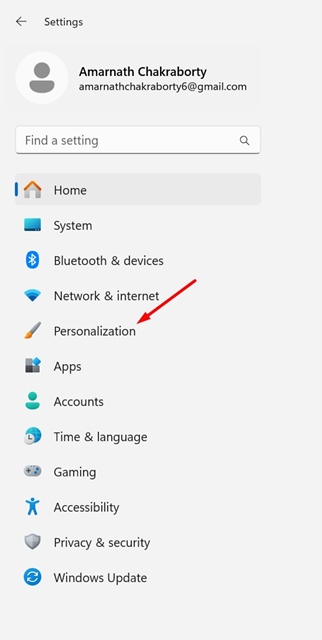
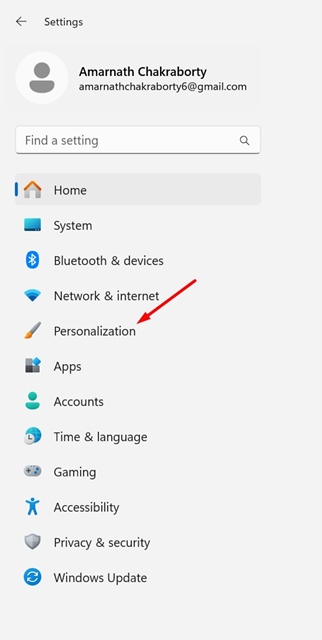
3. Sul lato destro, scorri verso il basso e fai clic su Blocca schermo.


4. Successivamente, fai clic sul menu a discesa accanto allo stato della schermata di blocco.
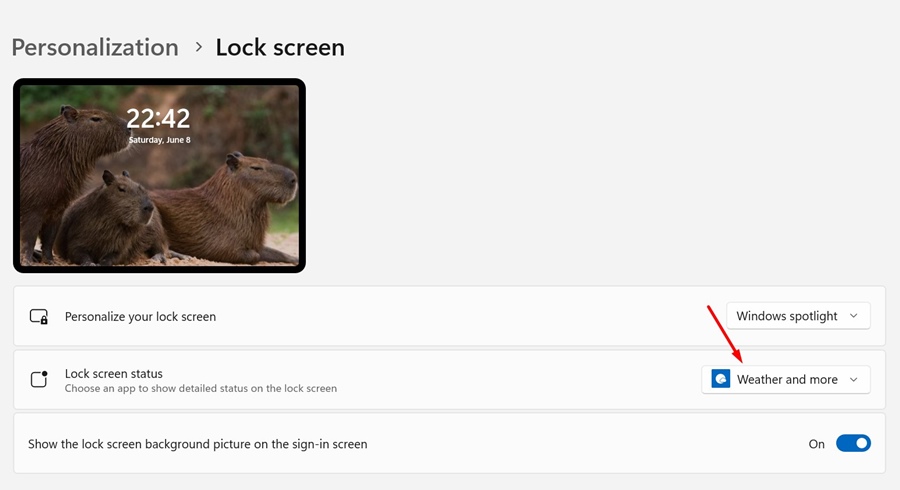
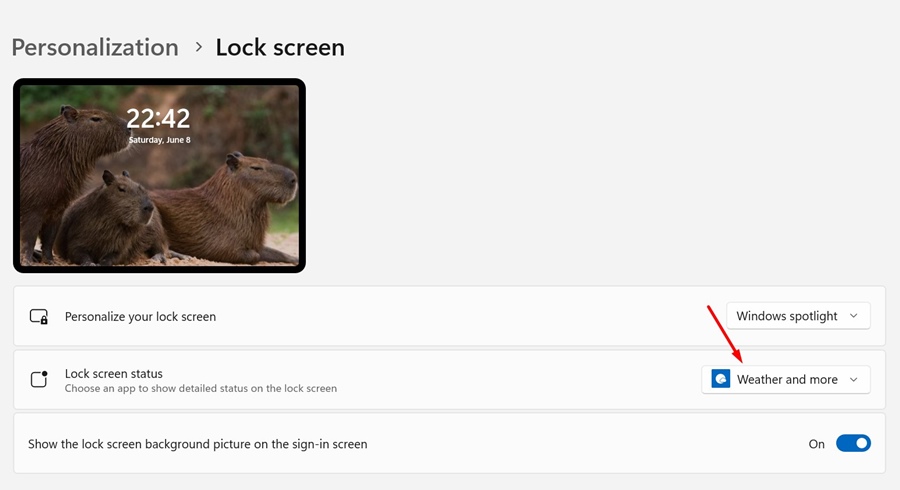
5. Nel menu a discesa, selezionare Nessuno.
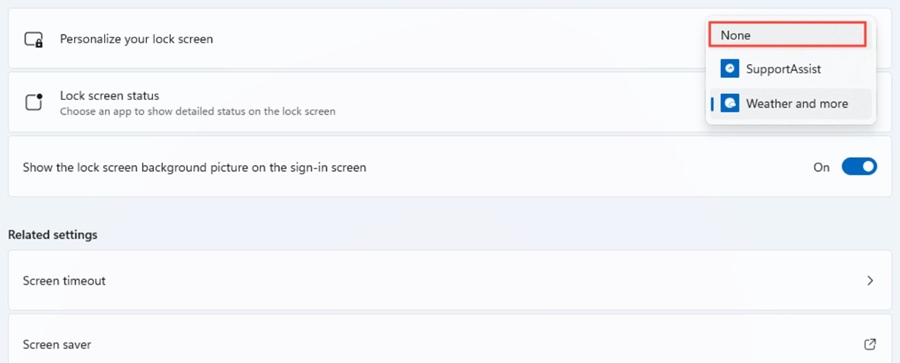
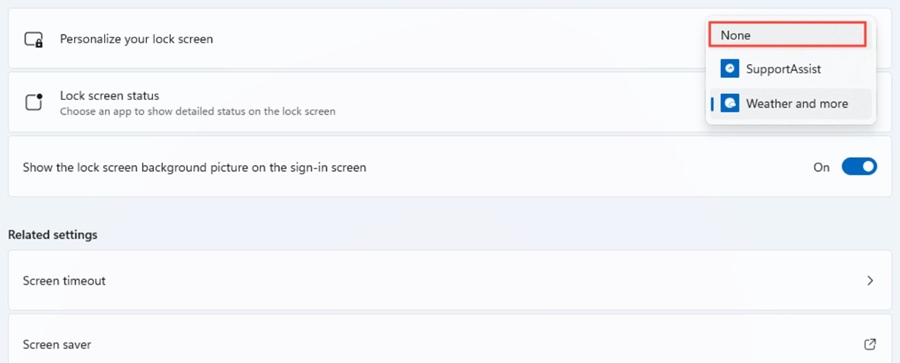
Dopo aver apportato le modifiche, chiudi l’app Impostazioni e premi il tasto Windows + pulsante L per bloccare lo schermo. I widget non saranno visibili nella schermata di blocco.
Tuttavia, se vedi ancora i widget della schermata di blocco, devi riavviare il processo di Esplora risorse da Task Manager o riavviare il PC.
I widget della schermata di blocco sono sempre stati controversi tra gli utenti Windows. Ad alcuni piaceva l’idea di ottenere informazioni dalla schermata di blocco, mentre altri preferivano una schermata di blocco pulita.
Se preferisci una schermata di blocco pulita e priva di distrazioni, puoi seguire i passaggi descritti nell’articolo per disattivare la funzione. Se hai bisogno di ulteriore aiuto per disabilitare i widget dalla schermata di blocco di Windows 11, faccelo sapere nei commenti. E se trovi utile questa guida, non dimenticare di condividerla con i tuoi amici.
